Wie man den Knoten überwacht.JS -Anwendungen über PM2 -Web -Dashboard mit PM2
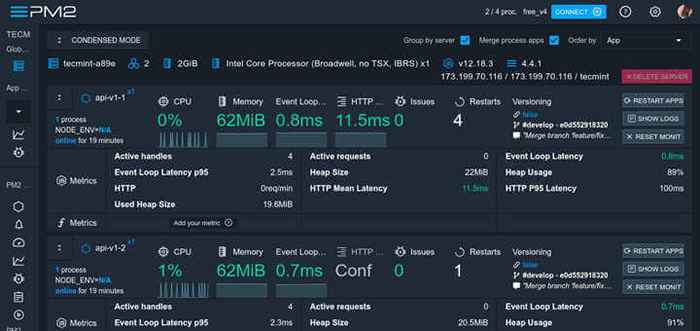
- 1280
- 107
- Tamina Liebach
PM2 ist ein beliebter Daemon Process Manager für Nodejs Mit einer vollständigen Funktion für eine Produktionsumgebung, mit der Sie Ihre Bewerbung rund um die Uhr verwalten und online halten können.
Ein Prozessmanager ist ein “Container”Für Anwendungen, die die Bereitstellung erleichtern, können Sie die Anwendung zur Laufzeit verwalten (starten, neu starten, anhalten usw.) und bietet eine hohe Verfügbarkeit.
In diesem Artikel werden wir zeigen, wie man überwacht Nodejs Anwendungen verwenden PM2 Aus der Befehlszeile und im Web. Dieser Leitfaden geht davon aus, dass Sie bereits haben PM2 Installiert auf Ihrem Linux -System und Sie führen Ihre NodeJS -Anwendung bereits mit dieser aus. Ansonsten schauen Sie sich an:
- So installieren Sie PM2, um den Knoten auszuführen.JS -Apps auf dem Produktionsserver
Notiz: Alle Befehle in diesem Artikel werden als Root -Benutzer ausgeführt oder verwenden Sudo -Befehl, wenn Sie als administrative Benutzer mit Berechtigungen angemeldet sind, um Sudo aufzurufen.
Auf dieser Seite
- Überwachen Sie NodeJS -Anwendungen mit dem PM2 -Terminal
- Überwachen Sie NodeJS -Anwendungen über PM2 -Web -Dashboard
- Überwachen Sie die Ressourcen der NODEJS-Server mithilfe von PM2-Server-Monit
Lass uns anfangen…
Überwachung der NodeJS -Anwendung mit PM2 -Terminal
PM2 Bietet ein terminalbasiertes Dashboard, mit dem Sie die Nutzung Ihrer Anwendung der Ressource (Speicher und CPU) überwachen können. Sie können das Dashboard starten, indem Sie den folgenden Befehl ausführen.
# PM2 Monit
Verwenden Sie nach dem Laufen die linken/rechten Pfeile zu Schalttafeln oder Abschnitten. Um Protokolle einer App anzuzeigen, wählen Sie zuerst aus der Prozessliste (verwenden Sie UP/Down -Pfeile).
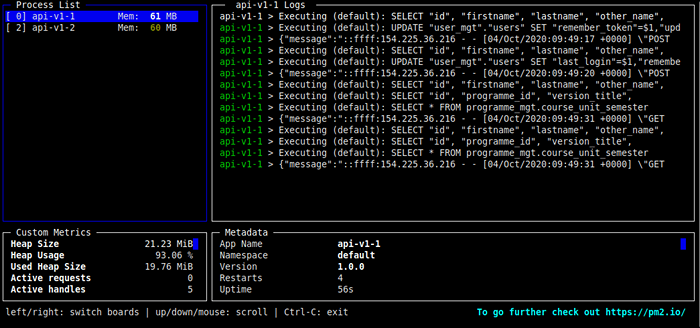 Überwachen Sie NodeJS mit PM2 am Klemme
Überwachen Sie NodeJS mit PM2 am Klemme Die terminalbasierte Überwachung funktioniert nur gut für Anwendungen, die auf einem einzelnen Server ausgeführt werden. Verwenden Sie die Anwendungen zur Überwachung und Diagnose von Cross-Server-Anwendungen PM2 Webbasierter Dashboard.
Überwachung der NODEJS-Anwendung über PM2-webbasiertes Dashboard
PM2 Plus (PM2 -Webboard für webbasiertes Dashboard) ist ein fortschrittliches und in Echtzeitüberwachung und Diagnostikwerkzeug. Es bietet Funktionen, um sowohl Ihre Strömung zu härten PM2 und Überwachung von Anwendungen in der Produktion über Server hinweg. Es verfügt über Probleme und Ausnahmeverfolgung, Berichterstattung zur Bereitstellung, Echtzeit-Protokolle, E-Mail- und Slack-Benachrichtigung, benutzerdefinierte Metrikenüberwachung und benutzerdefinierte Aktionen Center.
Mit dem kostenlosen Plan können Sie bis zu 4 Server/Anwendungen anschließen. Zu testen PM2 Außerdem gehen Sie zu App.PM2.IO, dann melden Sie sich wie im folgenden Screenshot an.
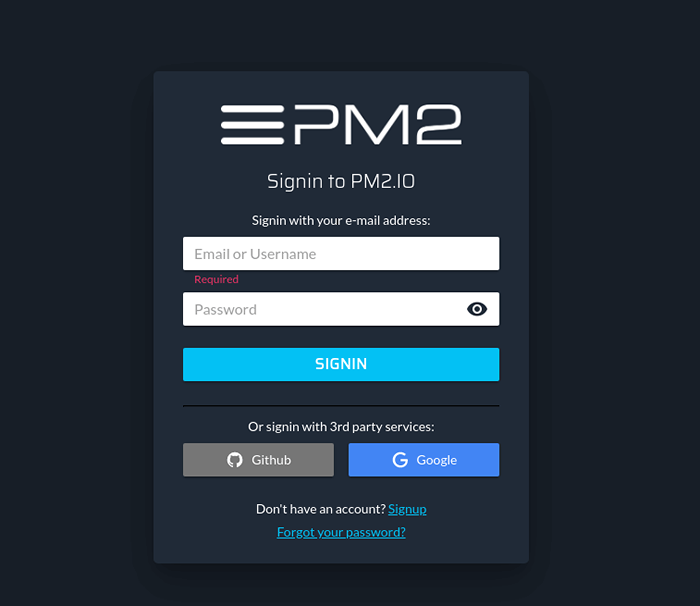 PM2 Anmeldung
PM2 Anmeldung Erstellen Sie nach einem erfolgreichen Login einen Eimer, um Ihre zu gruppieren Nodejs Server/Anwendungen. In diesem Beispiel haben wir unseren Eimer angerufen Tecmint-apis. Dann klick Erstellen.
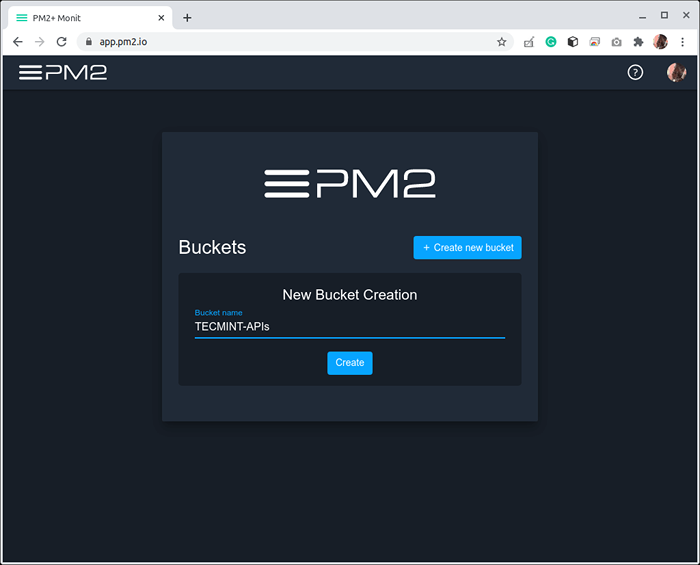 Erstellen Sie eine Eimergruppe für NodeJs
Erstellen Sie eine Eimergruppe für NodeJs Als nächstes Link PM2 Zu PM2.io und kopieren Sie den Befehl wie hervorgehoben in der folgenden Schnittstelle.
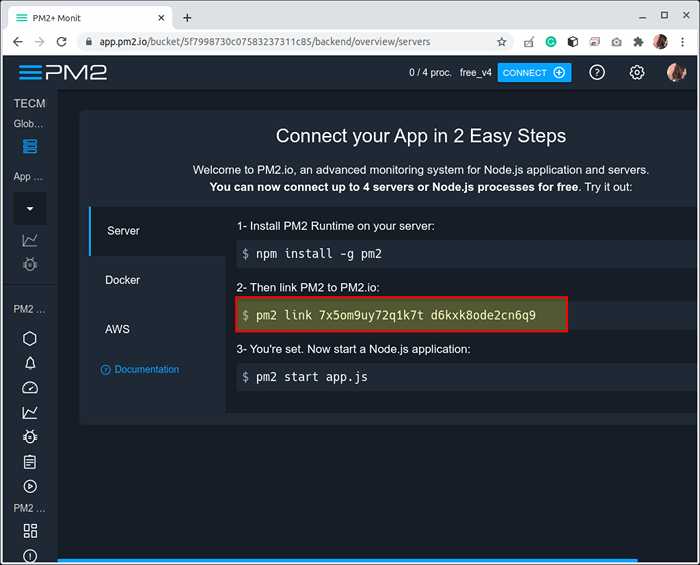 Link PM2 mit PM2.io
Link PM2 mit PM2.io Führen Sie dann den obigen Befehl auf dem aus Nodejs Anwendungsserver.
# PM2 Link 7x5om9uy72Q1K7T D6KXK8ode2CN6Q9
 Link PM2 mit PM2.IO auf NodeJS -Server
Link PM2 mit PM2.IO auf NodeJS -Server Jetzt auf der PM2.io Hauptschnittstelle, sollten Sie einen Server anschließen und eine Liste aller Ihre NodeJS -Prozesse im erweiterten Modus anzeigen. Für jeden angeschlossenen Server zeigt das Dashboard Ihre Serverhardwarekomponenten wie die Menge an RAM und CPU -Typ an. Es zeigt auch die Version von NodeJS und PM2, die derzeit installiert sind.
Für jeden Prozess sehen Sie den Prozentsatz der CPU und die Menge an Speicher, die es verbraucht, und viel mehr. Wenn Sie die Versionskontrolle verwenden, werden auch die Filiale angezeigt und die letzten Zusammenführungsdetails.
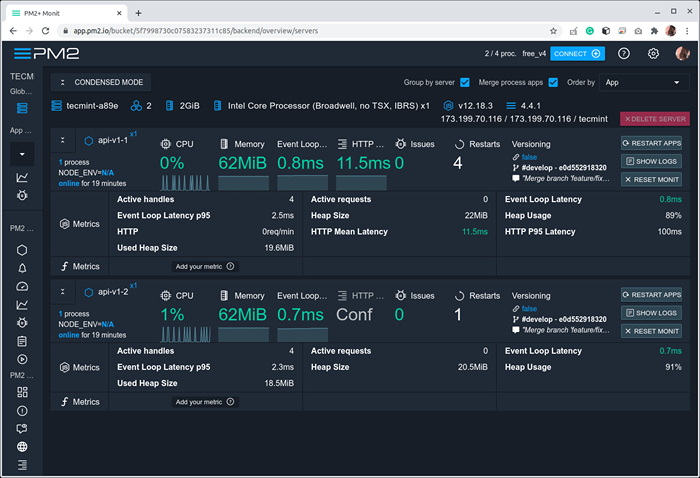 Überwachen Sie NodeJS -Anwendungen von PM2.io Dashboard
Überwachen Sie NodeJS -Anwendungen von PM2.io Dashboard Um einen Server von der zu entfernen App.PM2.io Überwachen Sie das Dashboard, führen Sie den folgenden Befehl auf dem Server aus, um zu entlasten:
# PM2 UNLINK
 Link NodeJS -Server vom PM2 -Web -Dashboard entlinken
Link NodeJS -Server vom PM2 -Web -Dashboard entlinken Nach dem Ausführen des obigen Befehls können Sie den Server aus dem löschen App.PM2.io Armaturenbrett.
Überwachung Ihrer Serverressourcen mithilfe von PM2-Server-Monit
PM2-Server-Monit ist ein PM2 Modul zur automatischen Überwachung der wichtigsten Aspekte Ihres Server und Ausgabe).
Führen Sie den folgenden Befehl aus: Führen Sie den folgenden Befehl aus:
# PM2 Installieren Sie PM2-Server-Monit
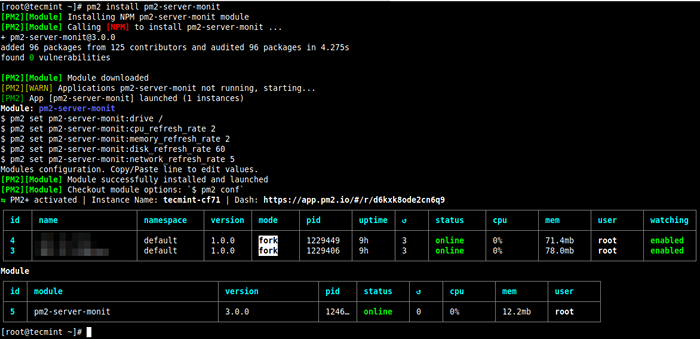 Installieren Sie das PM2 -Serverüberwachungsmodul
Installieren Sie das PM2 -Serverüberwachungsmodul Wenn PM2 ist verbunden mit App.PM2.io, PM2-Server-Monit sollte automatisch in der Liste der überwachten Prozesse angezeigt werden. Jetzt können Sie Ihre Serverressourcen aus dem Web -Dashboard wie im folgenden Bild gezeigt überwachen.
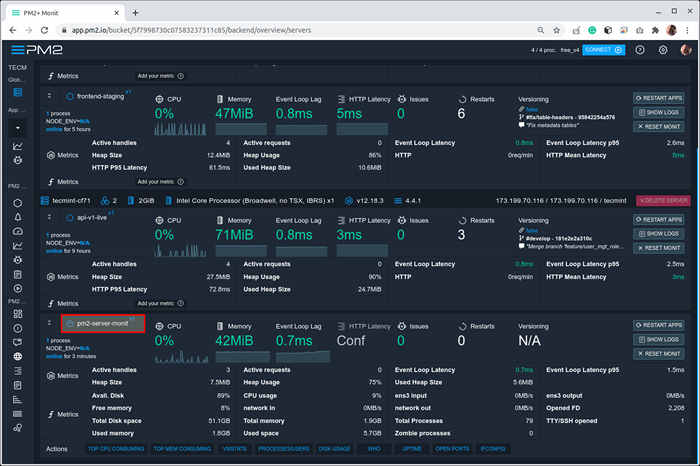 Überwachen Sie die Serverressourcen vom PM2 -Dashboard aus
Überwachen Sie die Serverressourcen vom PM2 -Dashboard aus Zu entfernen PM2-Server-Monit Führen Sie aus Ihrem Server den folgenden Befehl aus:
# PM2 Deinstallieren Sie PM2-Server-Monit
Das war es fürs Erste! Sie können Ihre Gedanken über die Überwachung der NodeJS -Anwendungsüberwachung mitteilen PM2, mit uns über das Feedback -Formular unten.
- « So installieren Sie Postgresql und Pgadmin in RHEL 8
- So installieren Sie Drupal mit Apache auf Debian und Ubuntu »

